1с зуп почему автоматически не заполняется аванс в ведомости в банк
В соответствии с российским законодательством, заработная плата работникам должна выплачиваться не менее одного раза за полмесяца. С этой целью в программах 1С:Зарплата и кадры государственного учреждения 8 и 1С:Зарплата и управление персоналом 8 предусмотрен порядок начисления и выплаты аванса и заработной платы. Программы обеспечивают поддержку трёх способов начисления аванса, среди которых:
- фиксированная сумма;
- процент от тарифа;
- расчёт за первые полмесяца.
Порядок начисления аванса устанавливается в документе «Приём на работу» непосредственно для сотрудника, а не для физического лица. Это значит, что физическое лицо может одновременно занимать основную должность и работать по совместительству, при том, что, по каждому виду деятельности у него могут быть указаны различные виды аванса.
Начисление и выплата аванса в 1С
Для всех вариантов начисления заранее нужно указать даты выплат аванса и зарплаты. Для этого из раздела настроек необходимо перейти по гиперссылке «Реквизиты организации»:
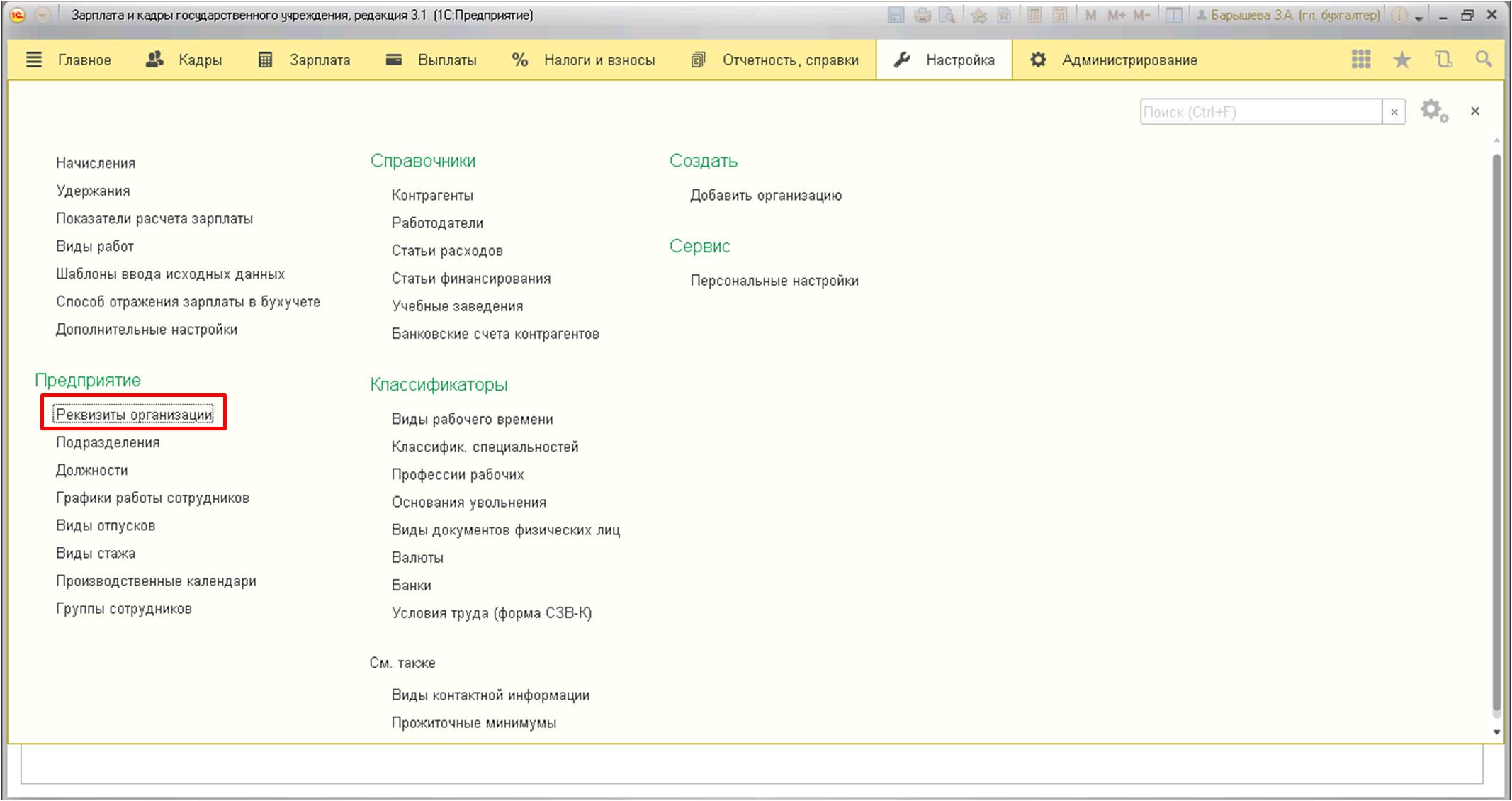
Откроется следующая вкладка:
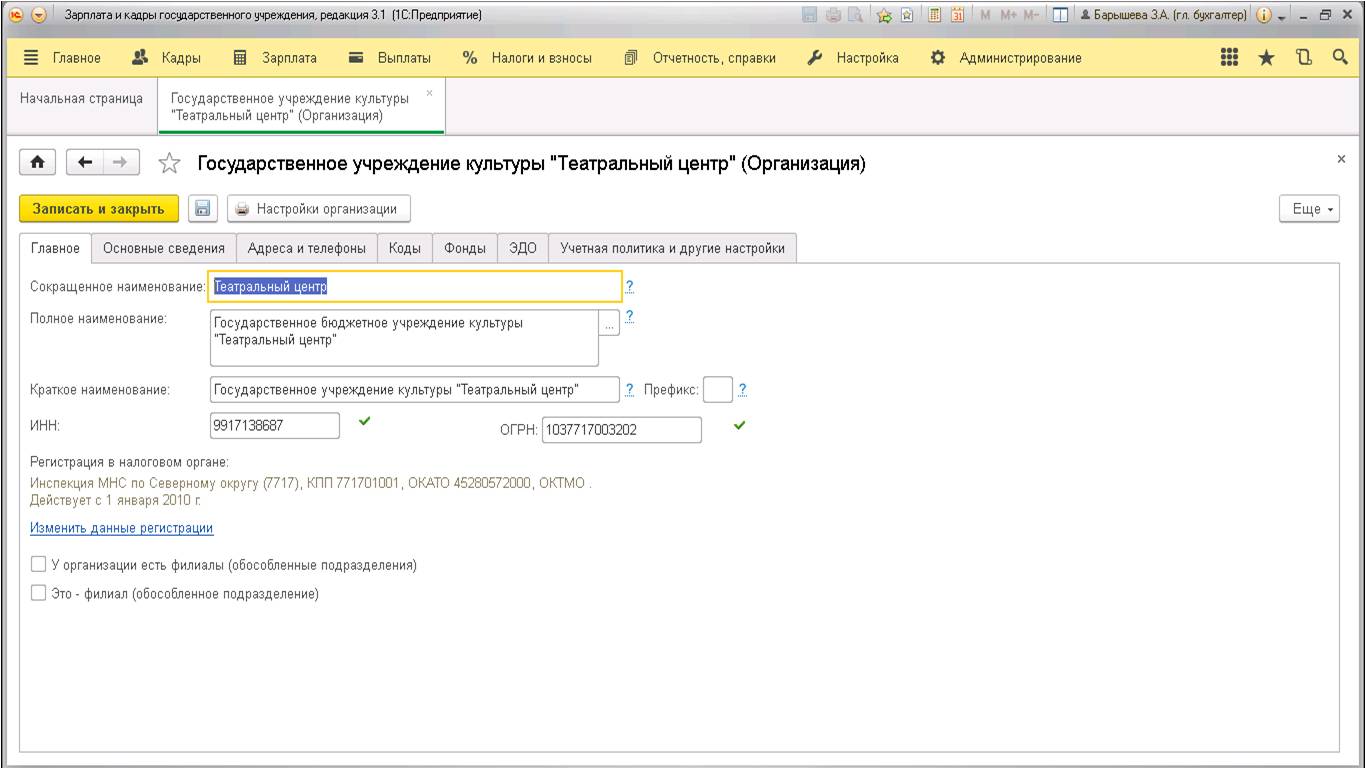
Нажимаем на последнюю вкладку и переходим по гиперссылке, как это показано на рисунке:
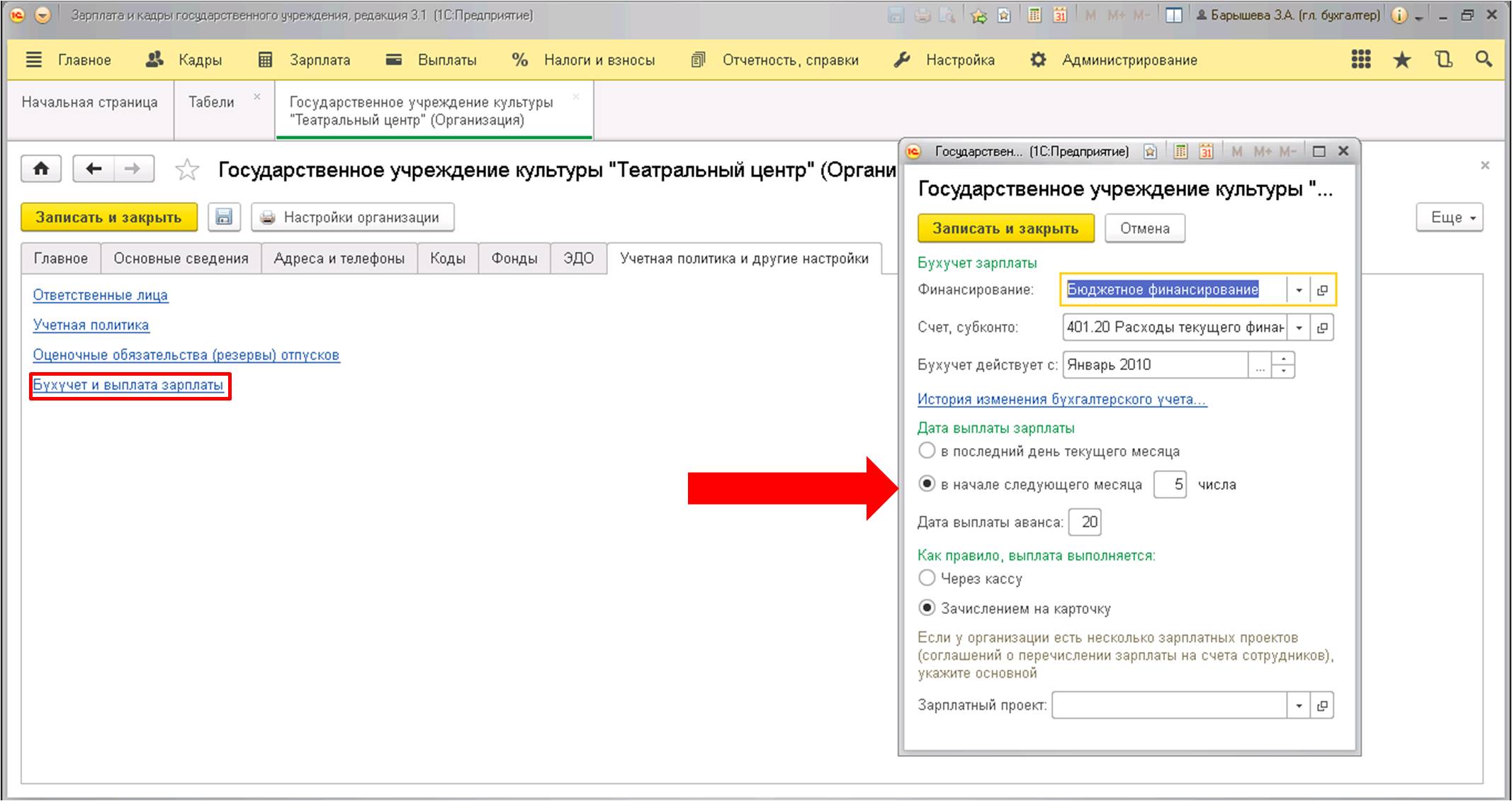
После установки даты выплат аванса «создаём» нового работника в справочнике «Сотрудники»:
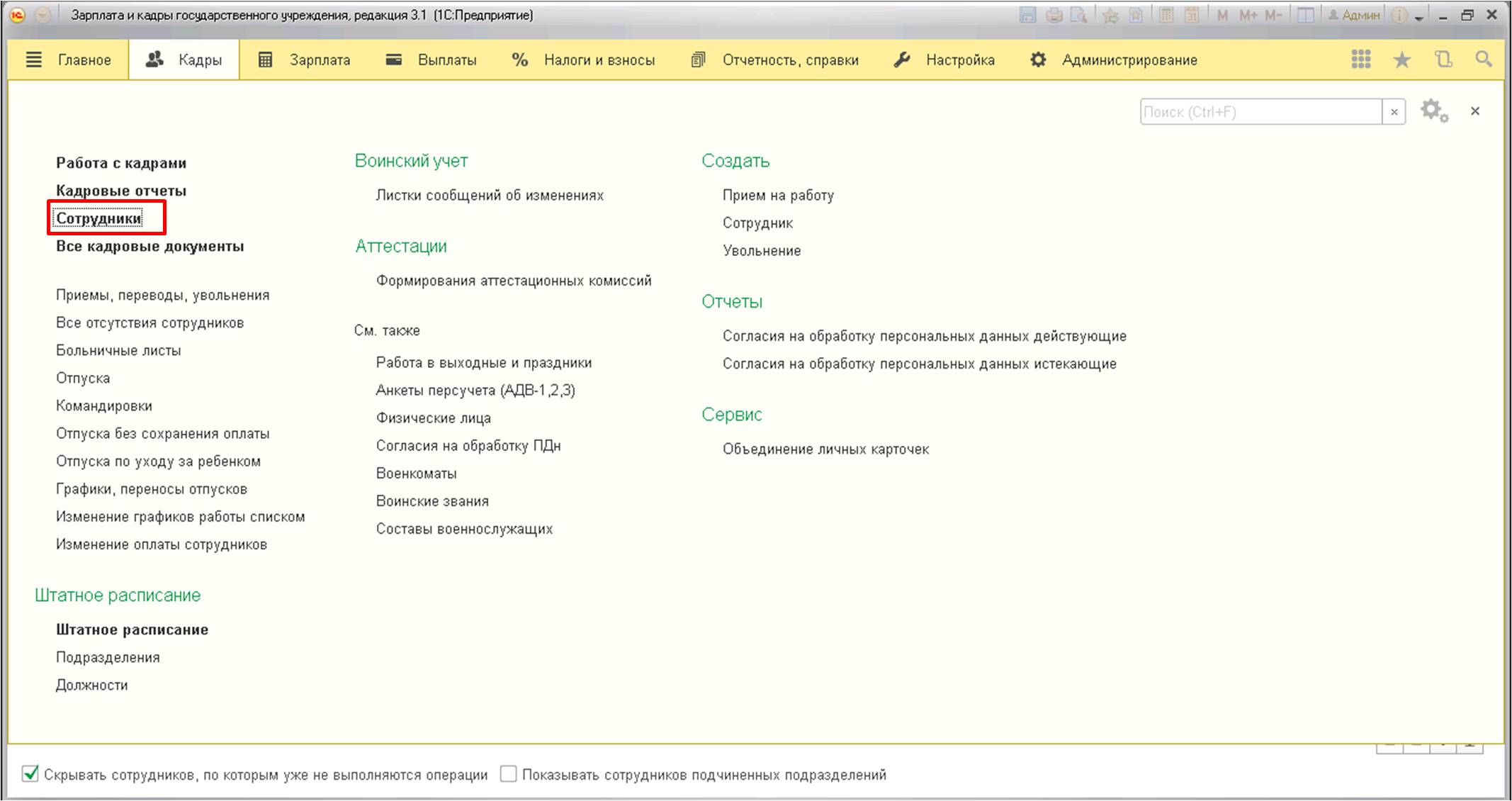
После нажатия кнопки «Создать» можно увидеть следующее:
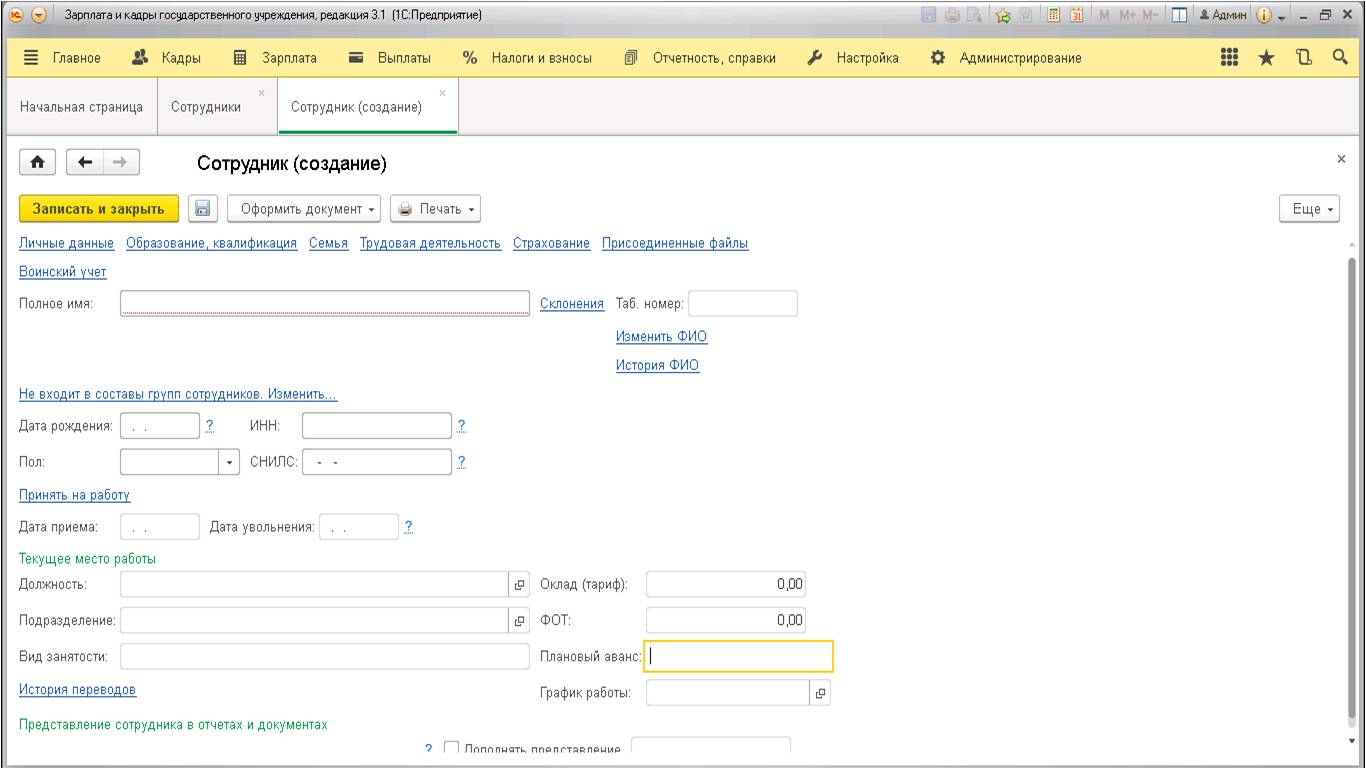
В появившуюся форму заносим всю необходимую информацию, а потом создаём документ «Прием на работу»:
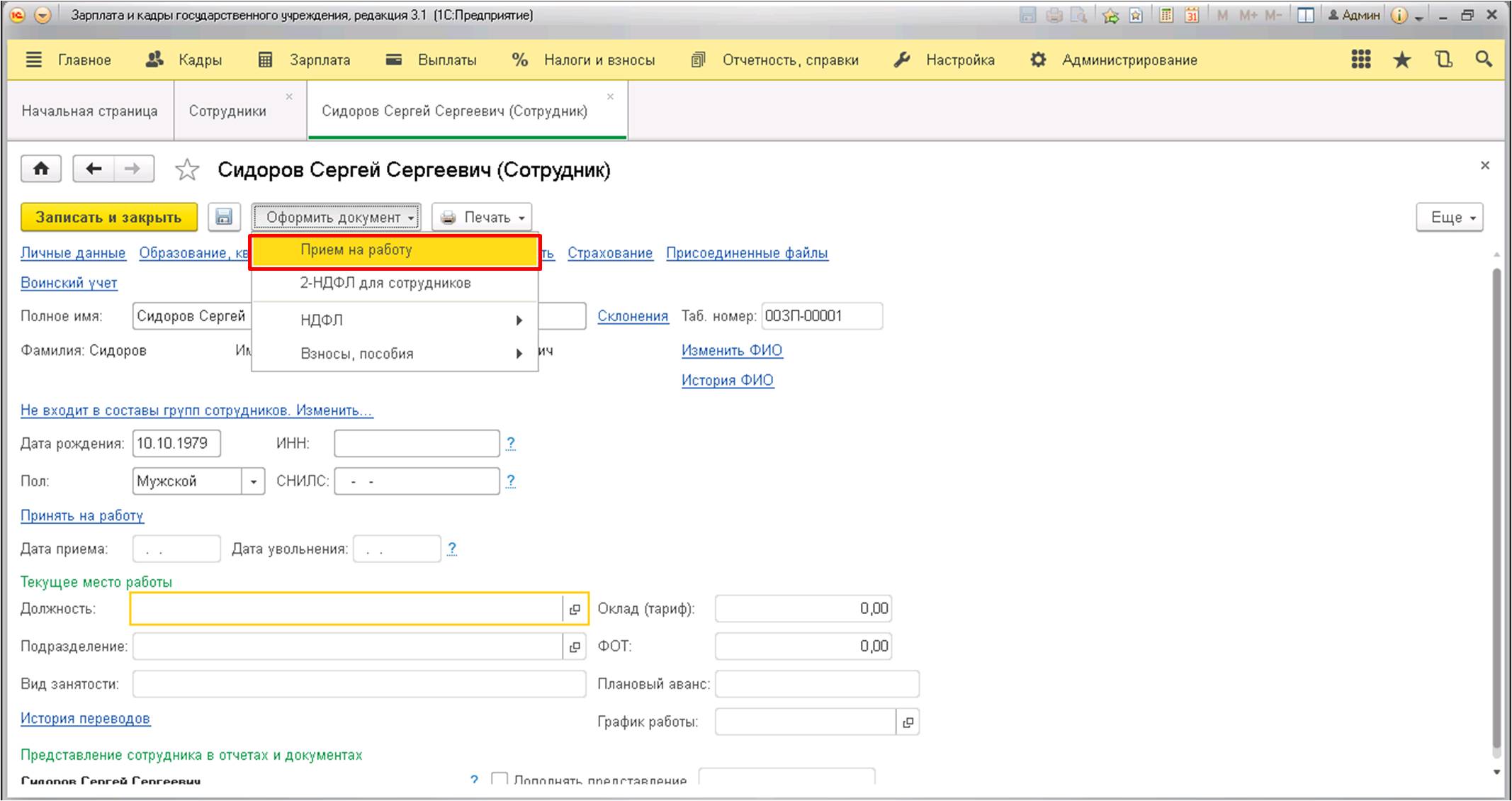
В появившемся окне также указываем все необходимые сведения:
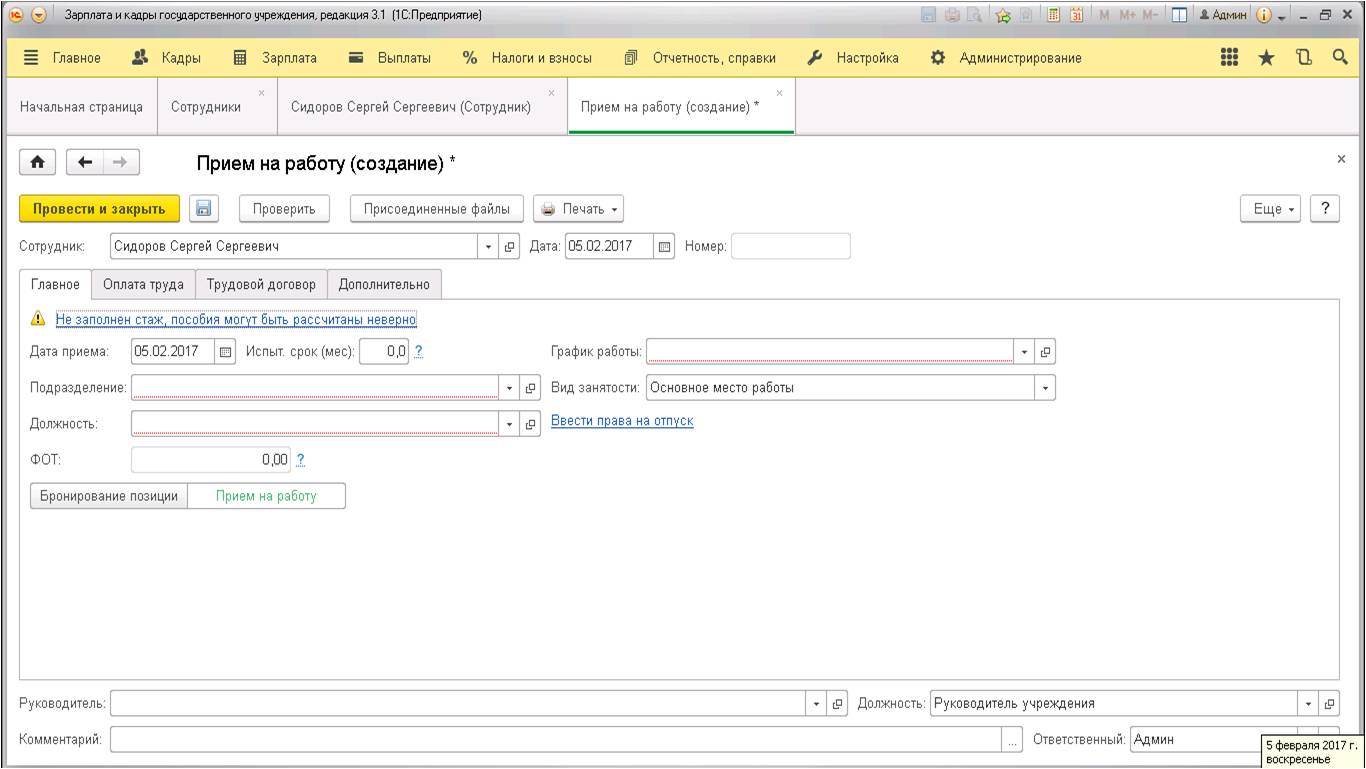
Затем переходим во вкладку «Оплата труда» и в отобразившейся форме выбираем способ расчёта аванса:
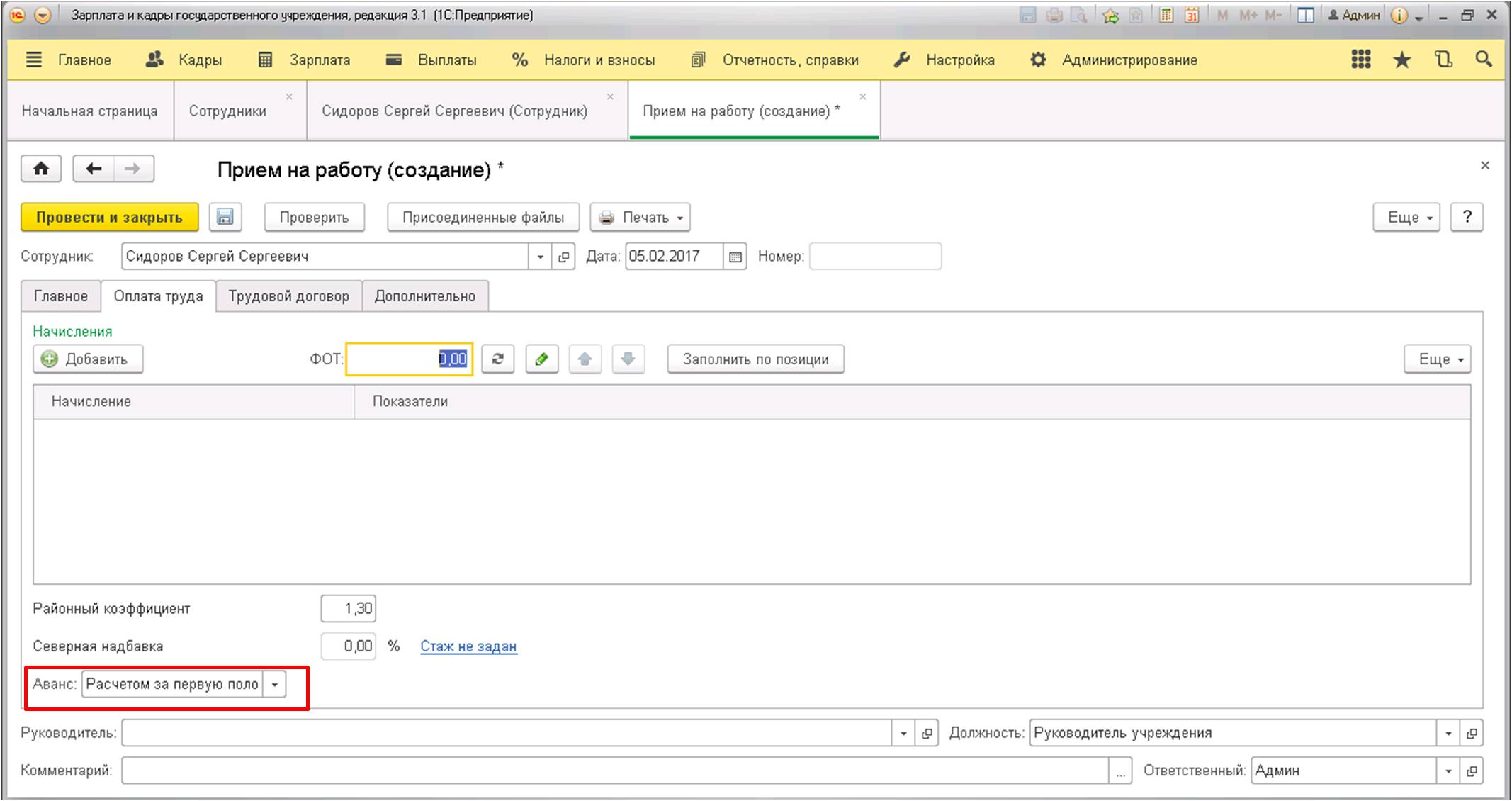
Программа автоматически устанавливает в качестве варианта расчёта «Расчёт за первую половину месяца». При необходимости его можно заменить на другие имеющиеся варианты:
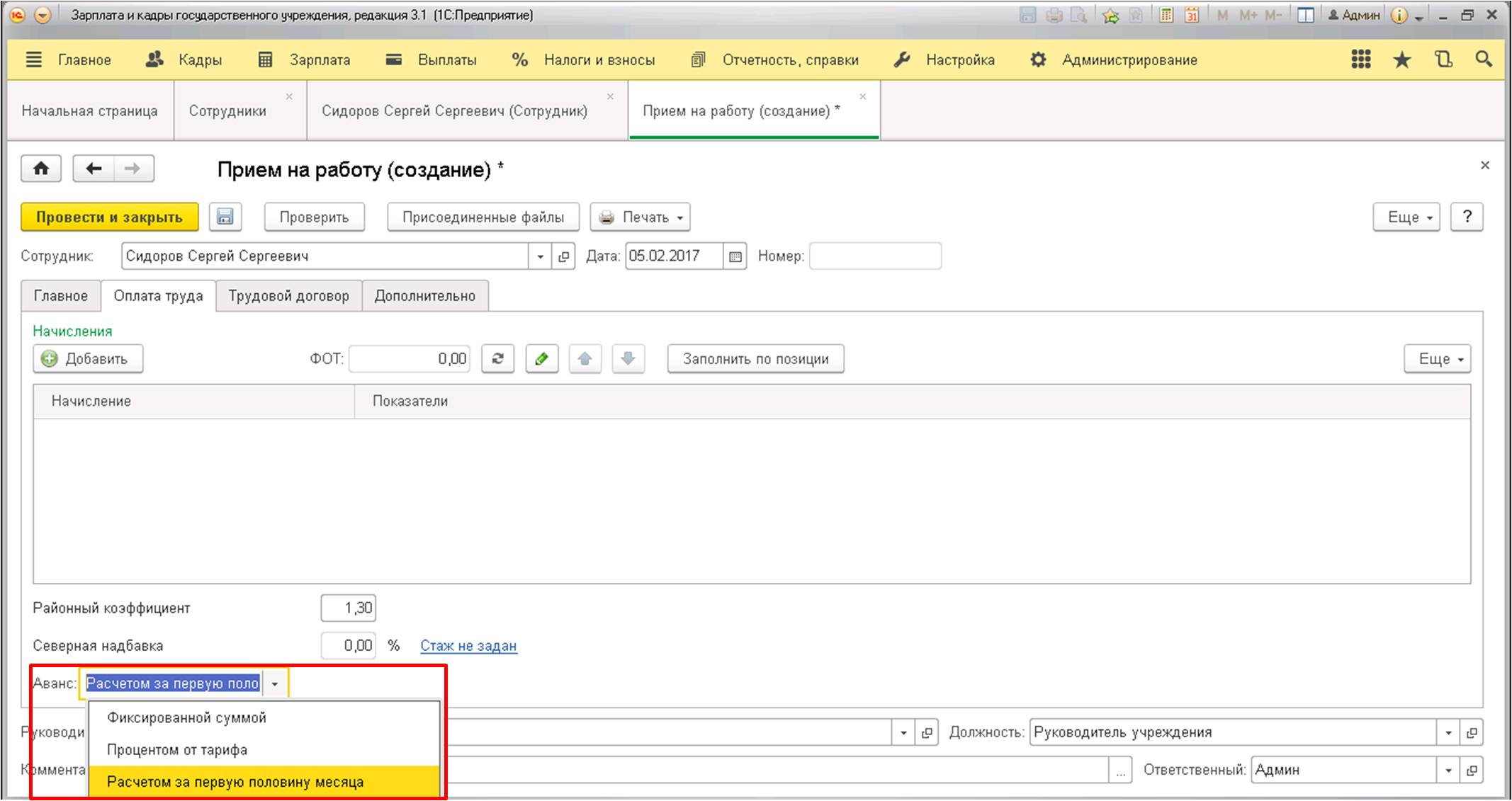
После принятия нового сотрудника, а также указания и сохранения по нему всех данных, необходимо сформировать документы, учитывающие рабочее время.
Настроим 1C под ваши нужды прямо сейчас!
- Любые настройки, отчеты в 1С, обмены 1С
- Выезд специалиста на следующий день
- 24/7 принимаем ваши заявки
В качестве примера возьмём вариант расчёта аванса за первые полмесяца и сформируем документы учёта времени работы, разбивая их по 15 дней. Сделать это возможно с помощью документа «Табель»:
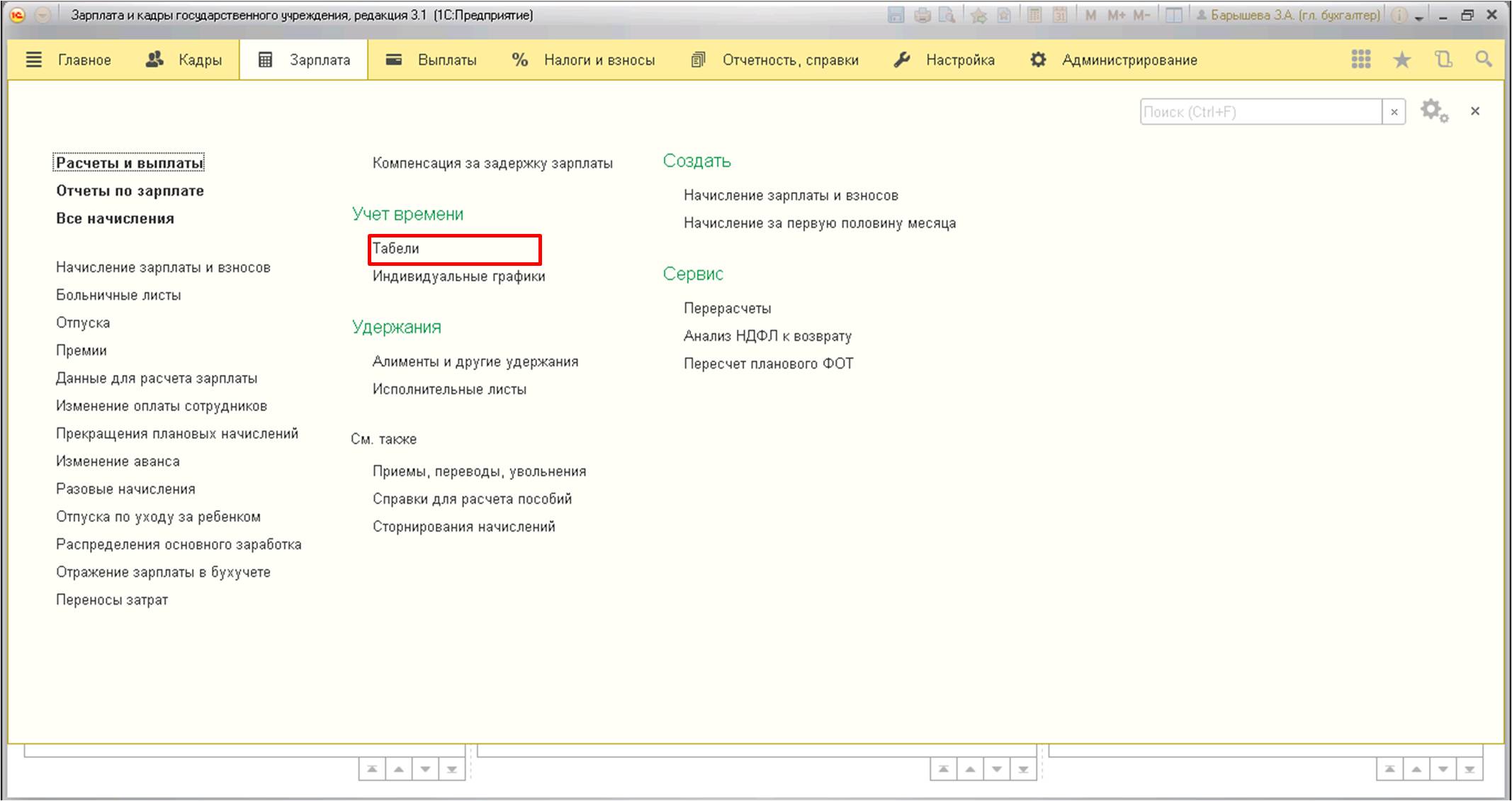
Кликнув в списке на кнопку «Создать» создаём новый документ:
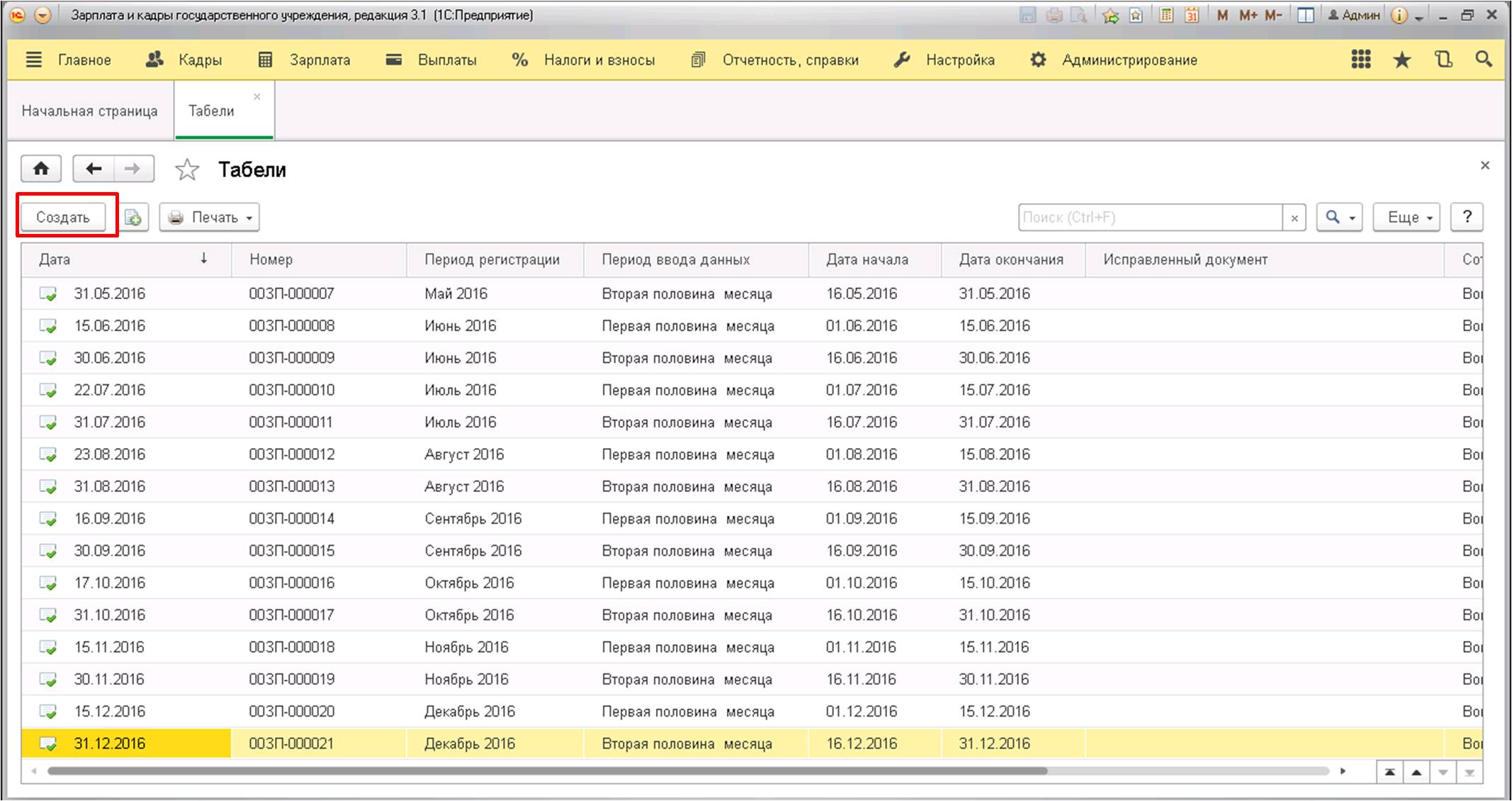
Меняем «Данные за» на вид «Первая половина месяца»:
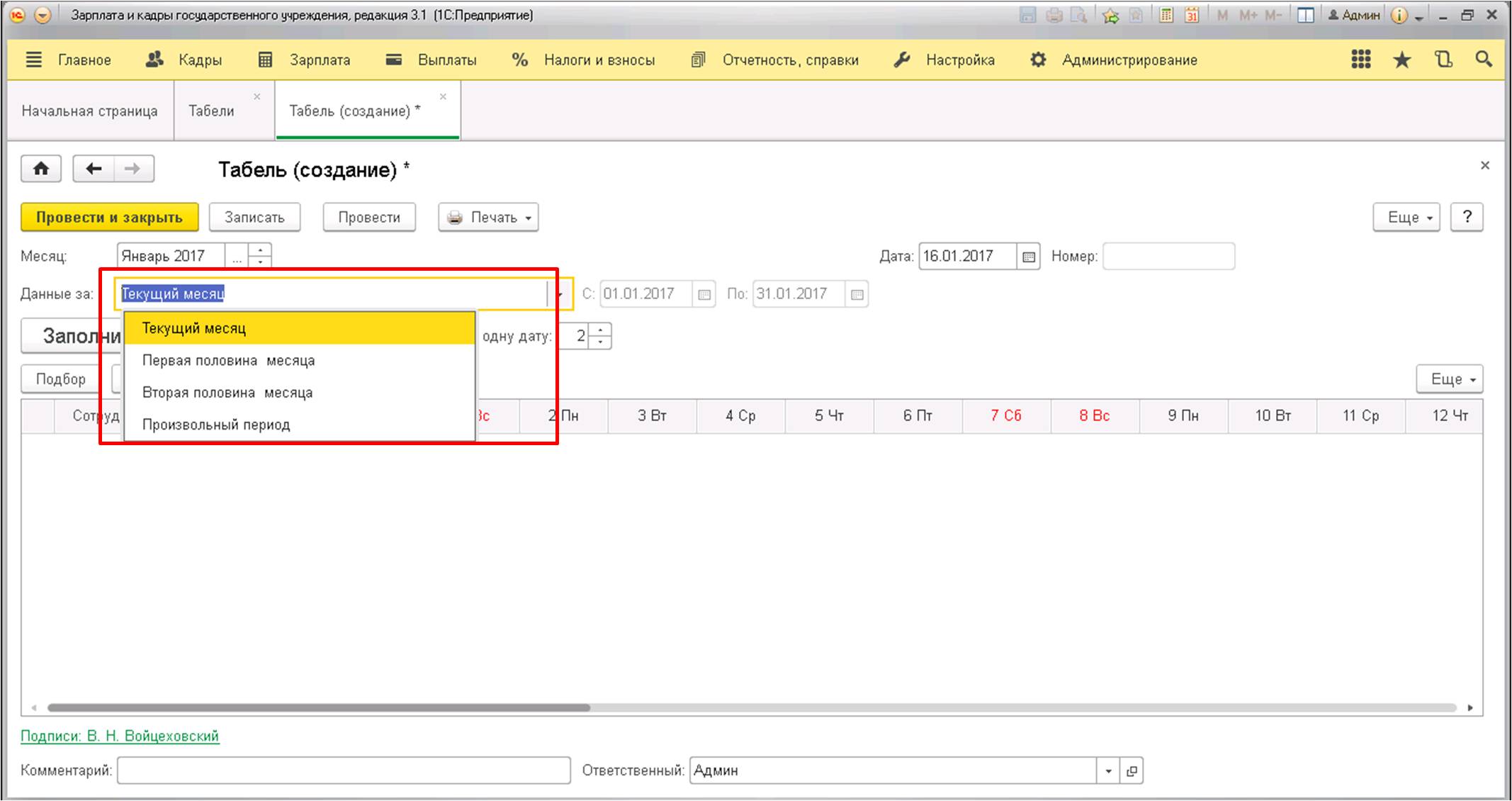
Далее, нажав на кнопку «Заполнить», автоматически сформируется рабочее время работников в соответствии с рабочим календарём и графиком работы. Важно: на предприятии должны быть заполнены и актуализированы все графики работы.
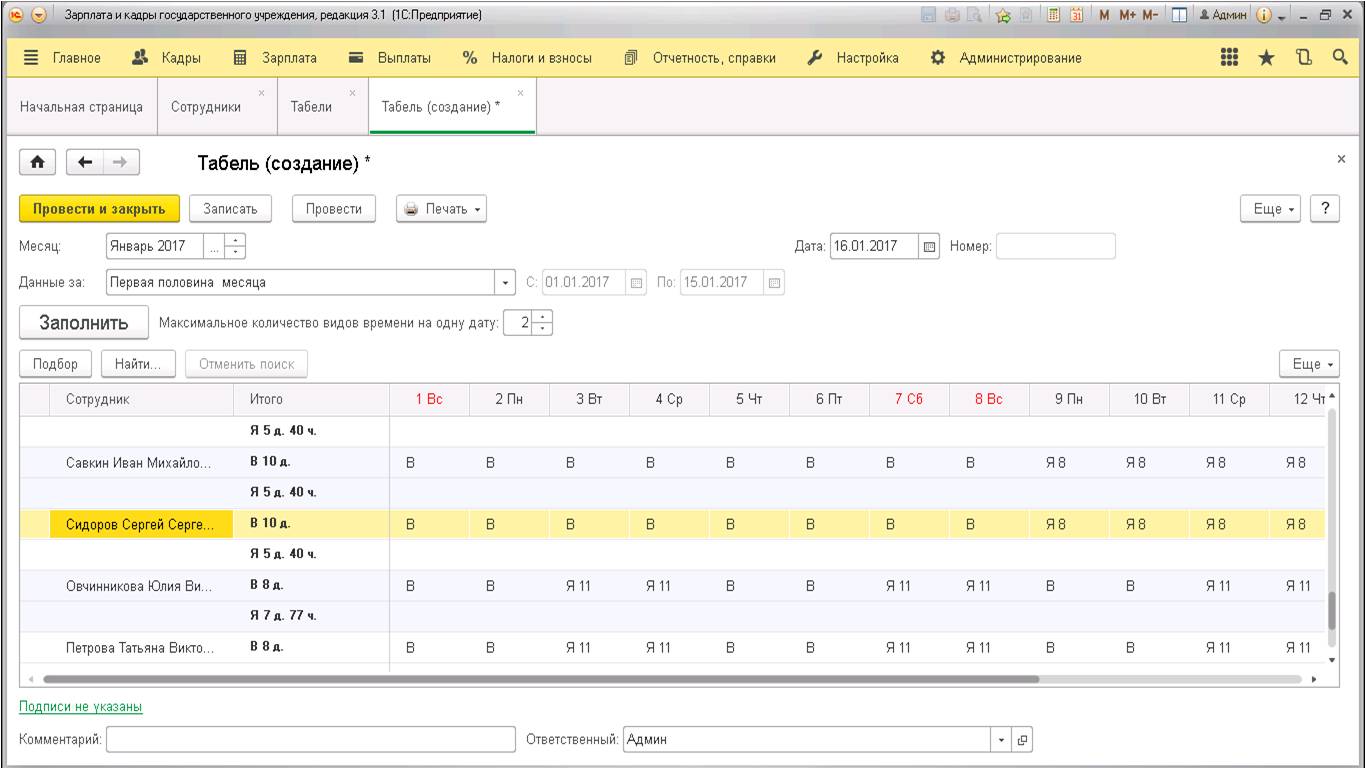
Начинаем начислять аванс. Для начала в разделе «Зарплата» создаём новый документ, как это показано на рисунке:

Выбираем месяц начисления и кликаем на «Заполнить», в результате чего автоматически сформируется документ:
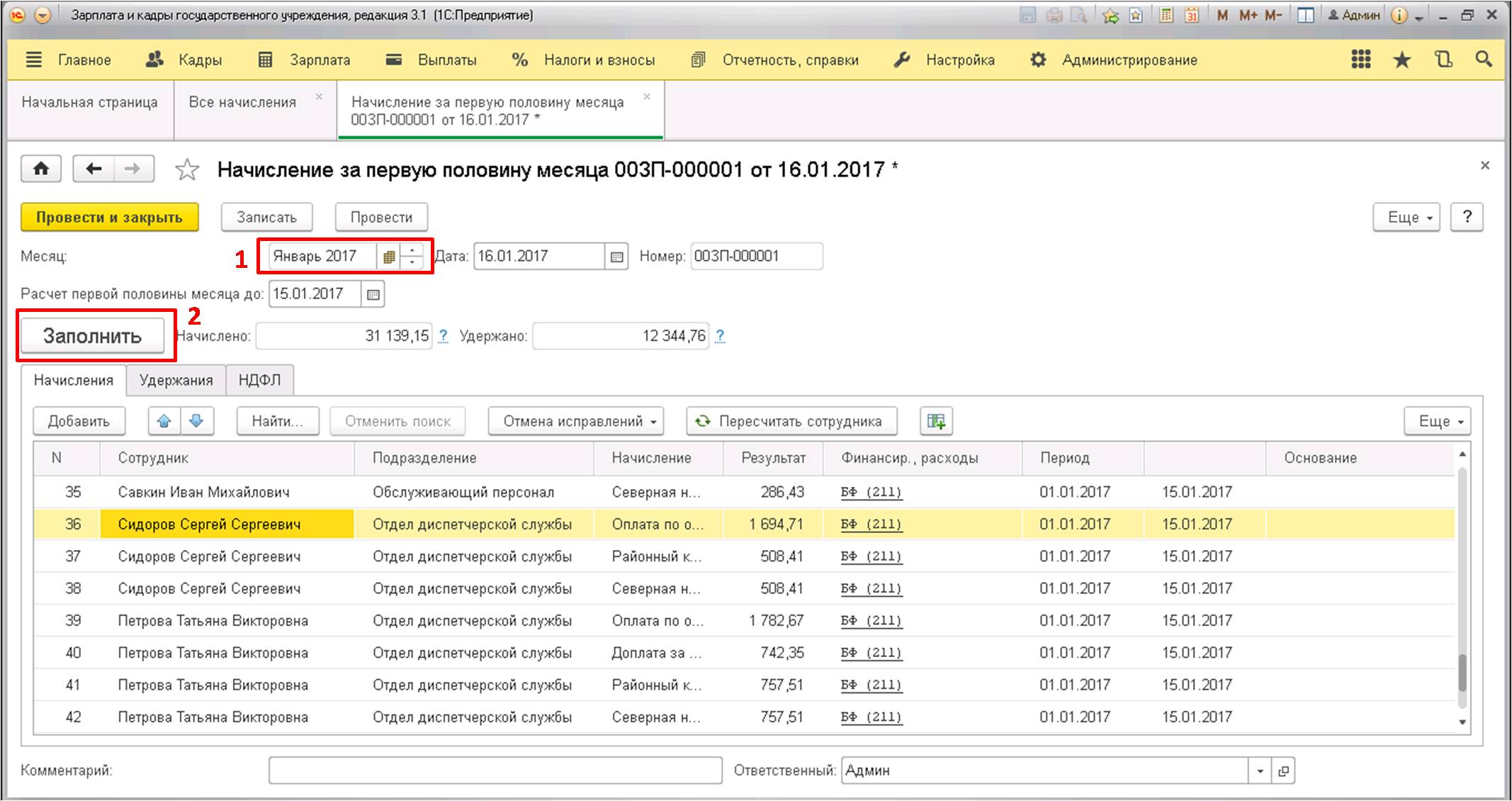
Фактически, начисление аванса этом этапе заканчивается, далее остаётся только выплатить его сотрудникам.
Уплату аванса осуществим с помощью документа «Ведомость перечислений на счета». Если выплата происходит через кассу, то выбираем документ «Ведомость в кассу», а если на банковский счёт, то «Ведомость в банк».
Каждому сотруднику необходимо указать вид выдачи заработной платы. Сделать это можно, перейдя по гиперссылке из карточки, как это показано на картинке:
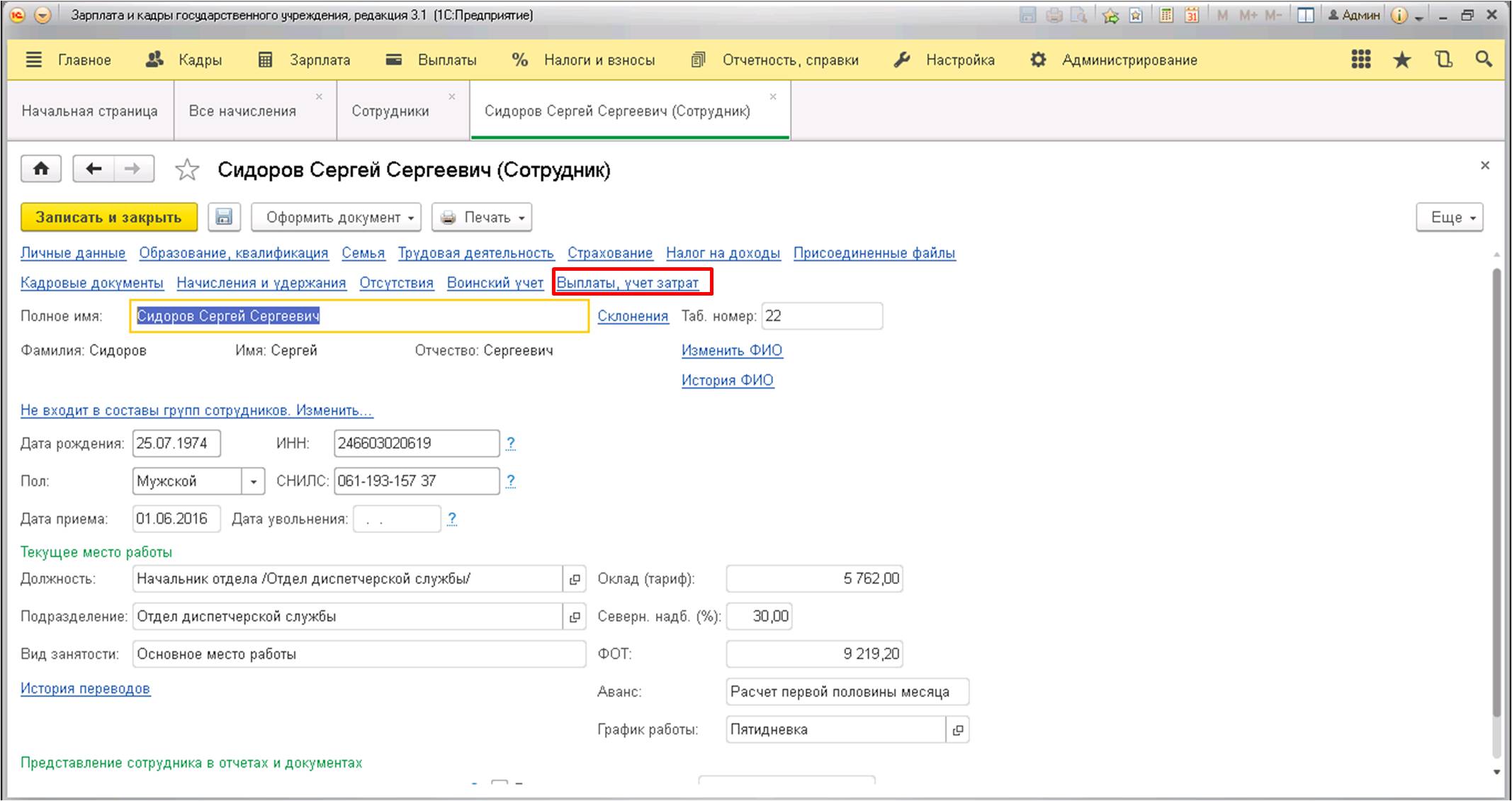
Устанавливаем галочку в нужной графе и вводим номер лицевого счёта работника:
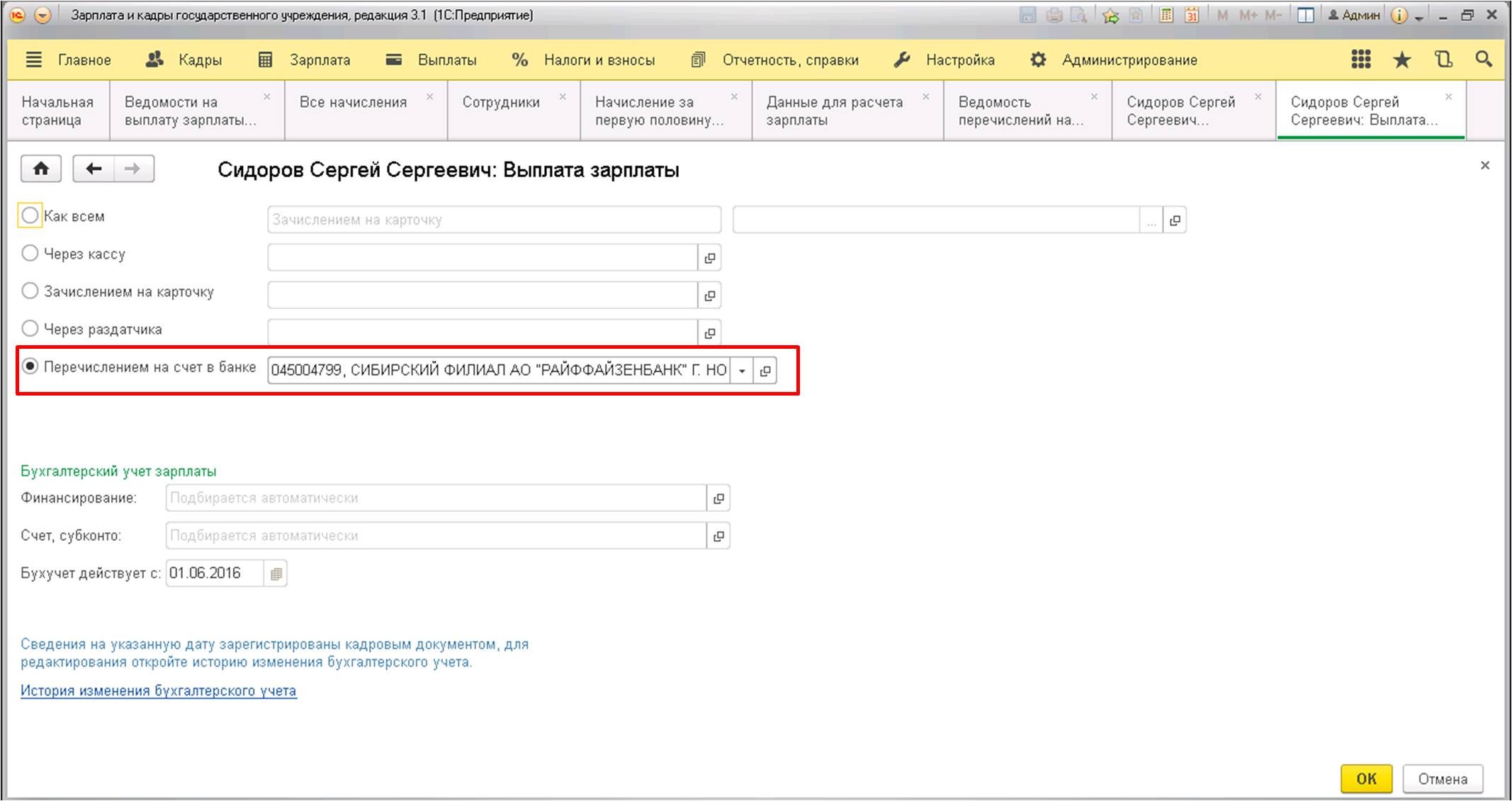
Когда все необходимые настройки будут выполнены, создаём документ «Ведомость перечислений на счета»:
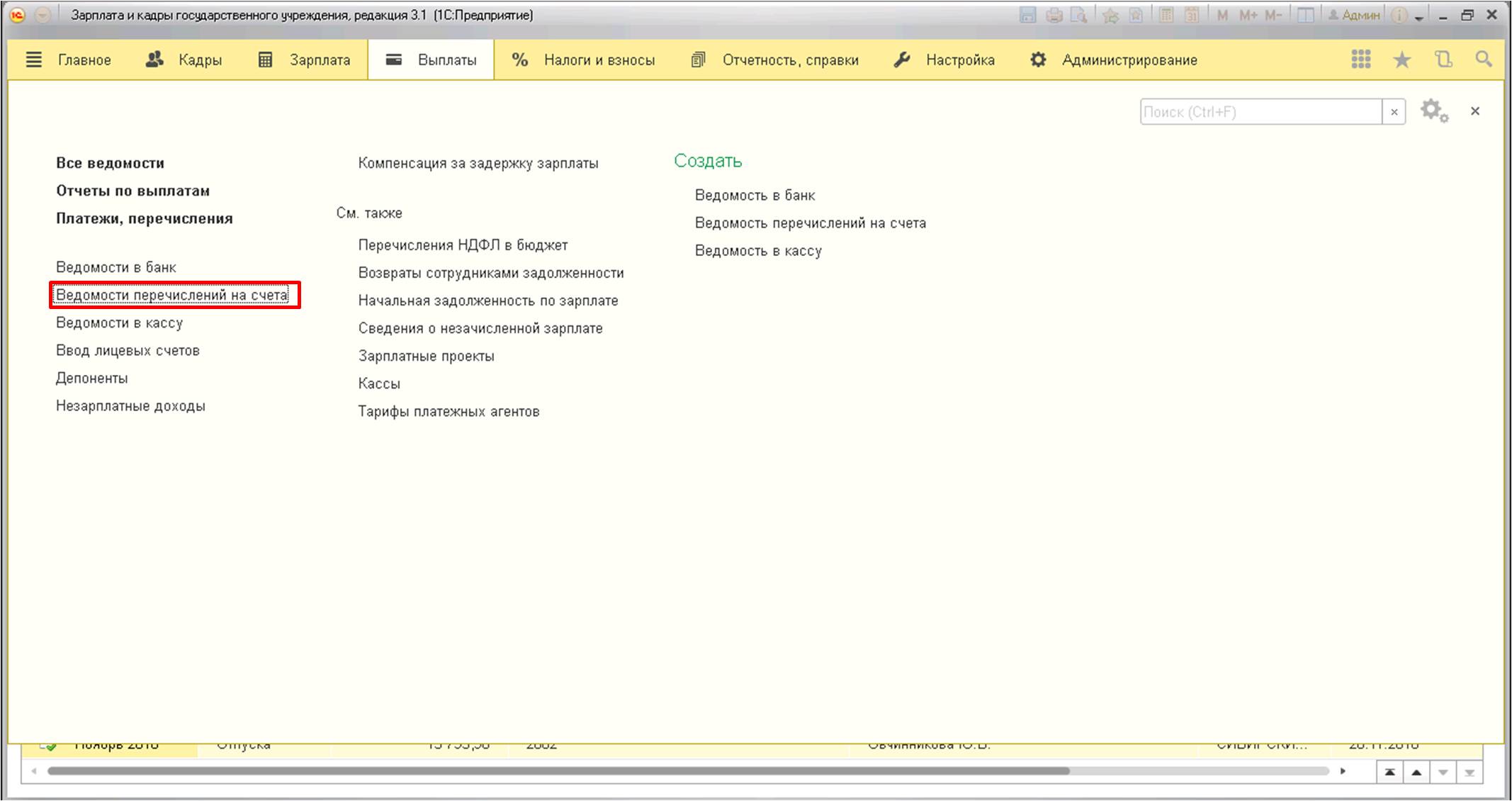
Используя кнопку «Создать», формируем новую ведомость. В строке «Месяц выплаты» указываем текущий месяц, а в пункте и «Выплачивать» выбираем «Аванс»:
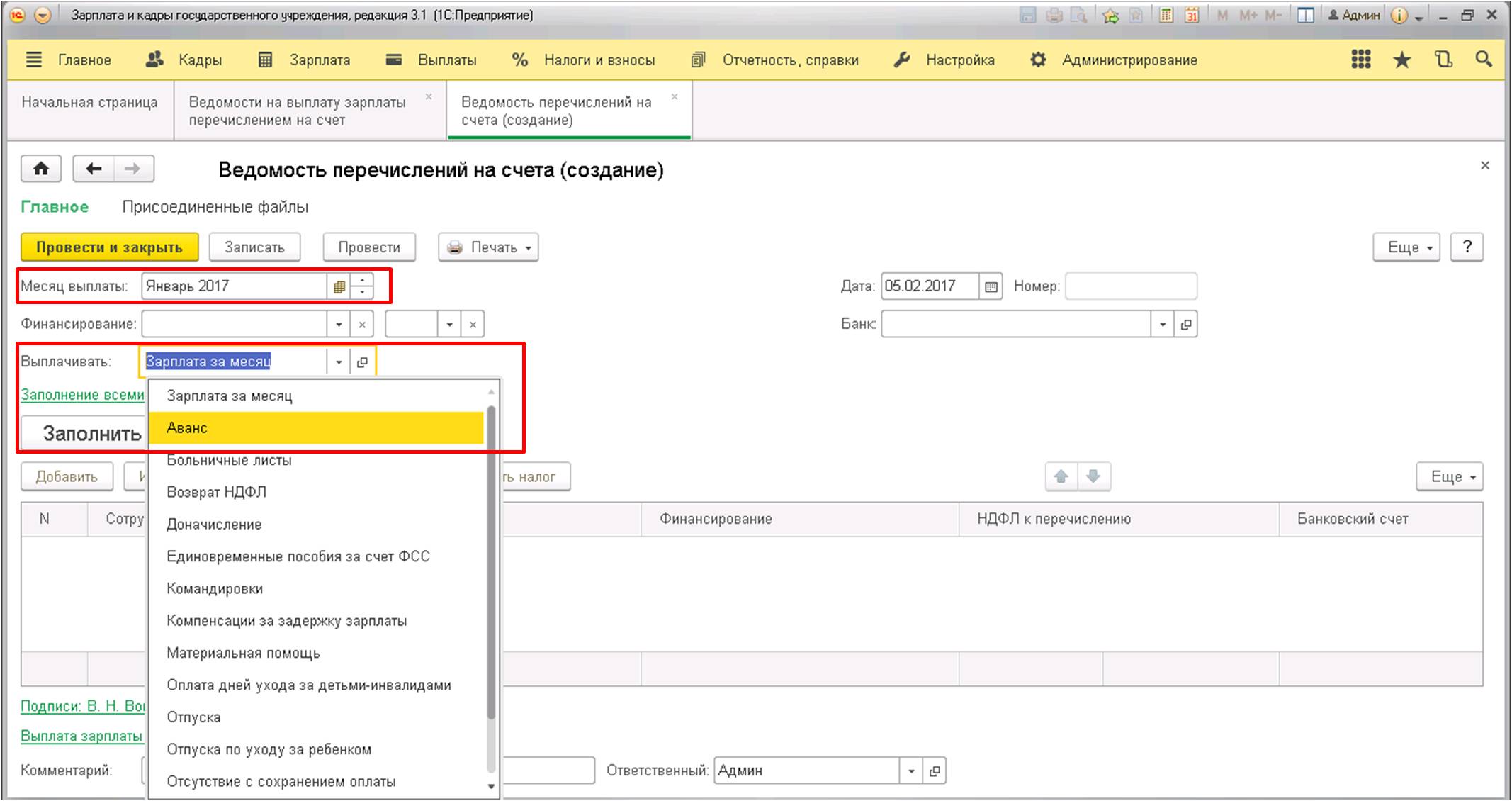
С помощью нажатия на кнопку «Заполнить» происходит заполнение ведомости только теми сотрудниками, у которых был указан вариант перечисления аванса на банковский счёт.
Под реквизитом «Выплачивать» можно настроить долю выплаты процентов начисления, которыми будет заполняться ведомость. Для создания ведомости на выплату аванса необходимо указать100%:
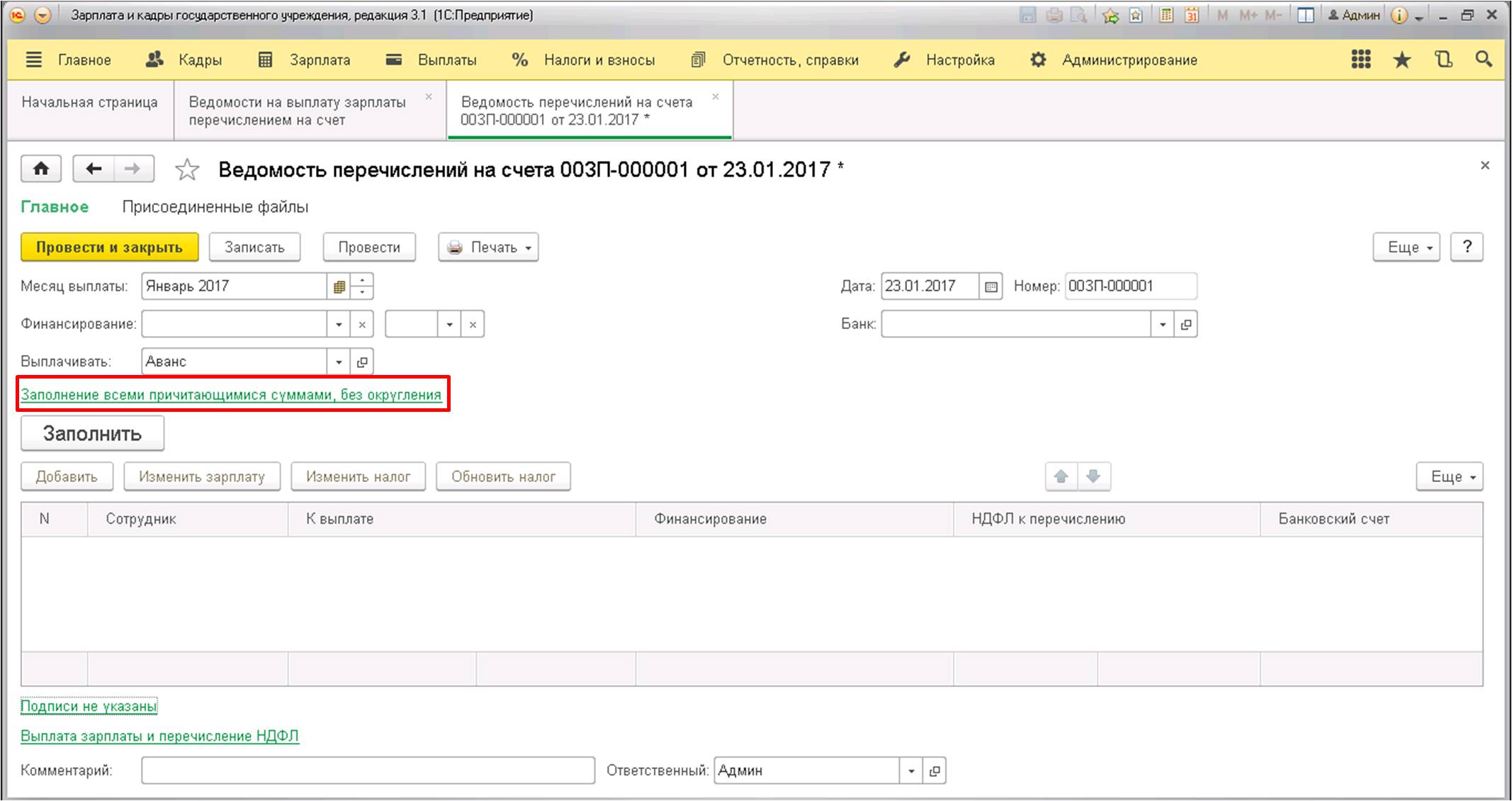
Если в организации помимо стандартных вариантов начислений есть и другие, то нужно их настроить так, чтобы и они включались в расчёт аванса:
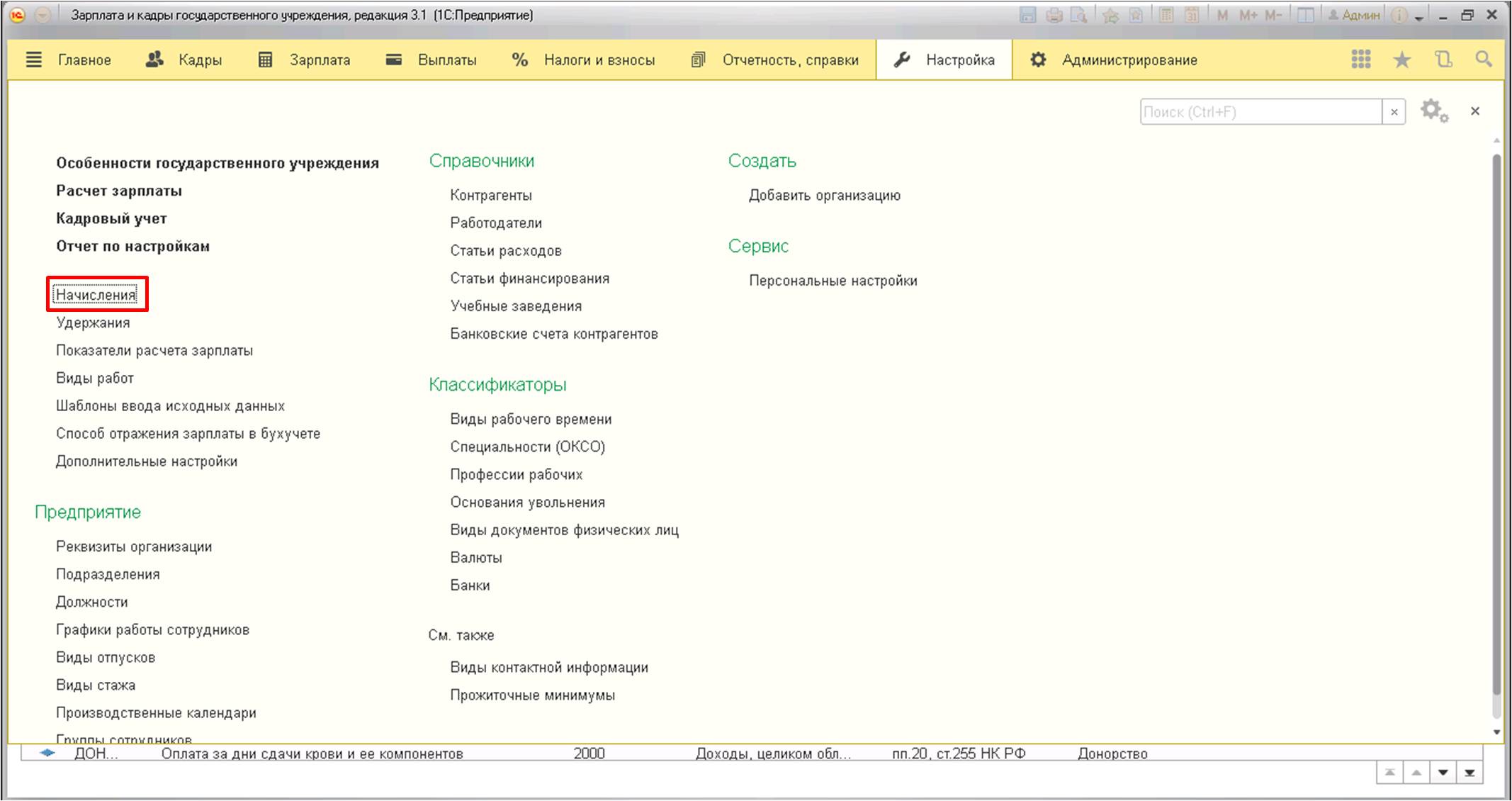
В появившемся списке начислений выбираем необходимое:
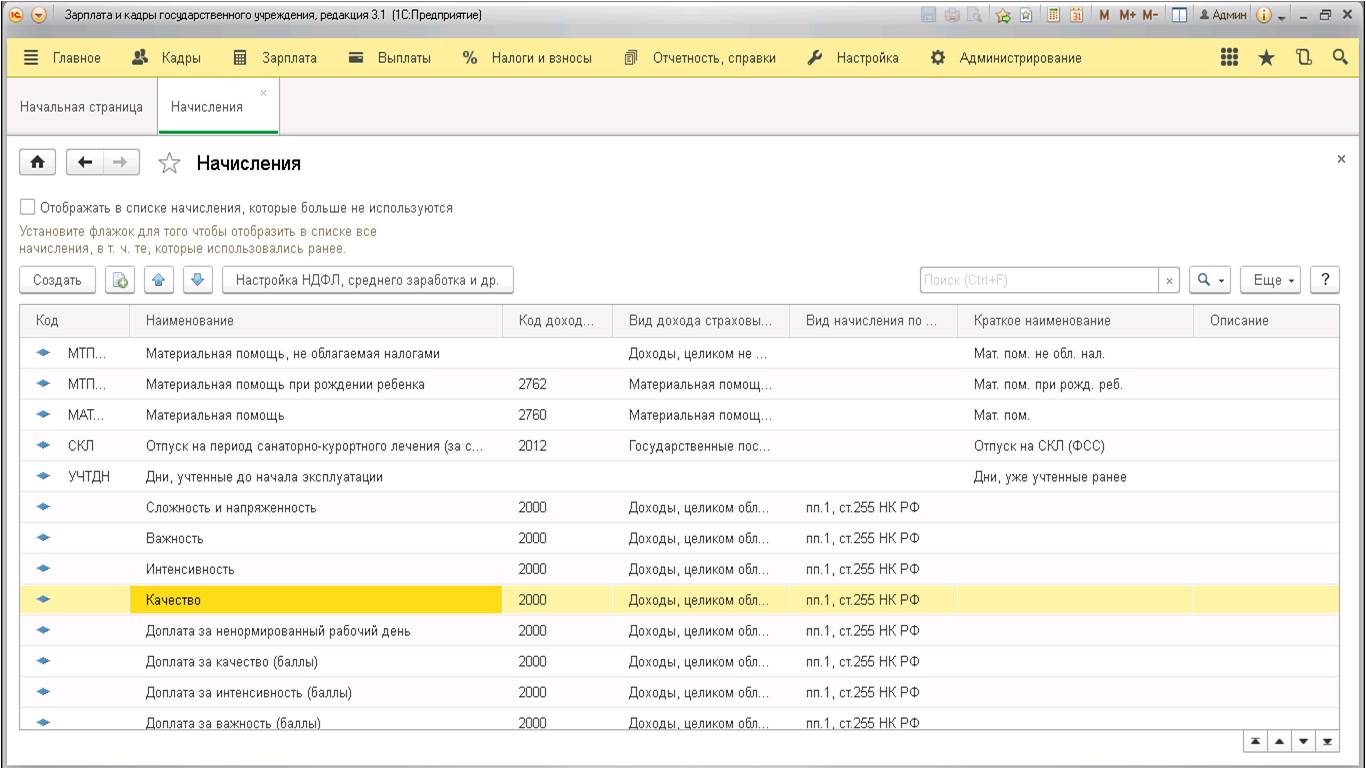
В заключении, напротив самой нижней строки устанавливаем галочку в пункте «Начисляется при расчёте первой половины месяца»:
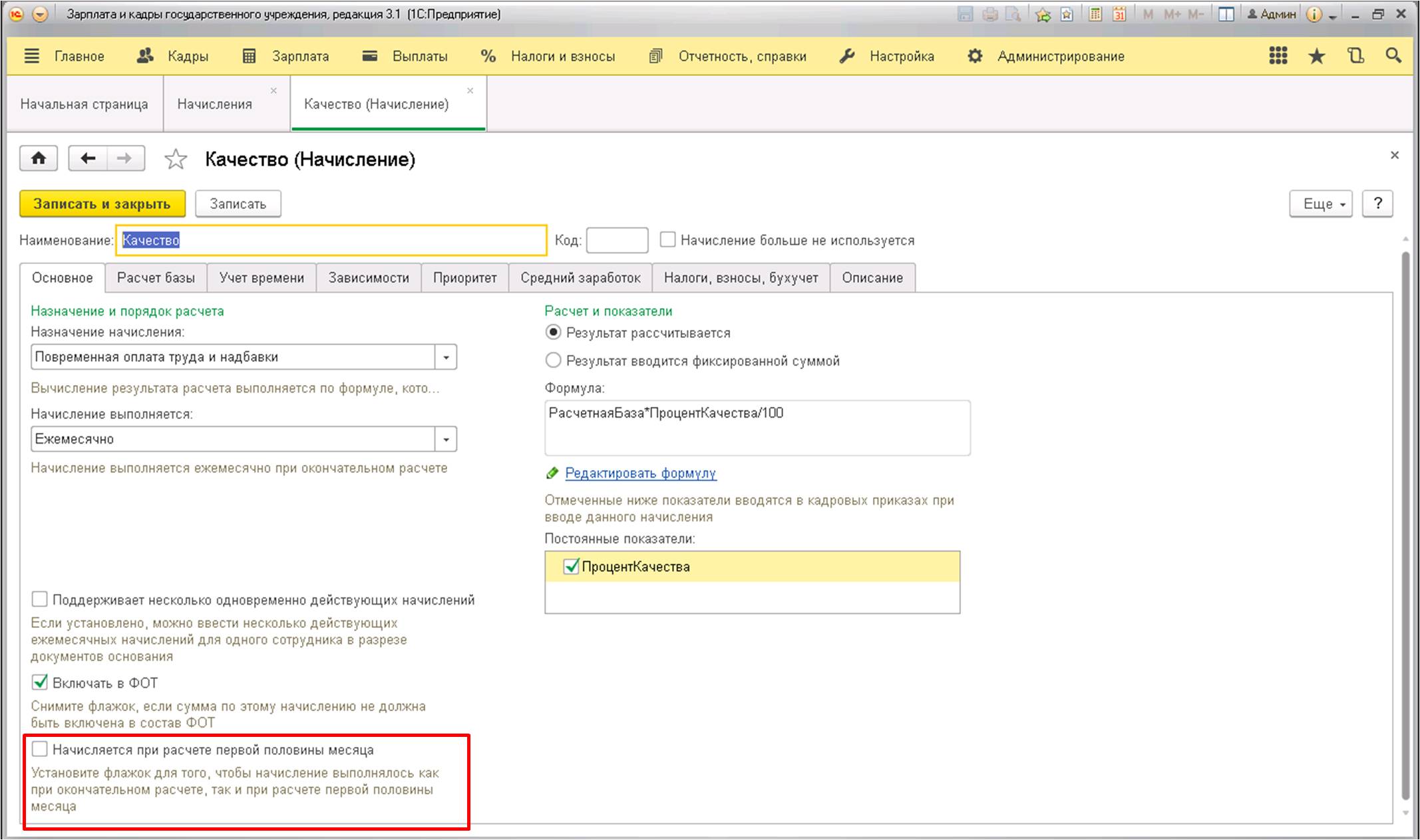
Таким образом, мы рассмотрели все нужные настройки и требуемые для этого документы, чтобы рассчитать аванс сотруднику в 1С, используя для этого расчёт за первые полмесяца.
Кроме данного варианта расчёта, очень часто используется расчёт фиксированной суммой, при применении которого не нужно создавать дополнительные документы по указанию рабочего времени и начисления аванса. Здесь сразу создаётся документ выплаты.
Остались вопросы по начислению и выплатам аванса в 1С? Закажите консультацию наших специалистов!
В решении Зарплата и управление персоналом имеется возможность рассчитать аванс тремя способами:
- установить определенную сумму;
- определить процент от оклада, который регулярно начисляется сотруднику;
- рассчитывать размер вознаграждения, положенный работнику за половину периода.
Настройка способа определения размера авансовых выплат выполняется индивидуально для каждого работника. Следует отметить, что в 1С ЗУП в соответствии с требованиями нормативных актов реализована возможность устанавливать разные способы расчета авансов по разным трудовым соглашениям даже в рамках одного предприятия (например, в случае внутреннего совместительства). Алгоритм расчета и величина аванса устанавливаются сотруднику в 1С Зарплате при оформлении его на работу соответствующим документом (заполняется как индивидуально на работника, так и при приеме на работу нескольких человек одним списком). Определение описанных параметров производится на вкладке с характеристиками фонда оплаты труда. В настройках по умолчанию предусмотрено, что способ определения суммы аванса – это расчет за половину отработанного периода. Если выбрать способ с установкой определенной суммы, то величину аванса потребуется указать в соответствующем поле. Аналогичное требование есть и для процента от оклада – его размер также необходимо указывать.
При необходимости способ начисления или параметры аванса можно скорректировать любому сотруднику. Для этого следует использовать документ для изменений в оплате труда. В нем необходимо установить возможность таких действий, и в соответствующих полях определить новые параметры. Также можно скорректировать параметры авансовых выплат персоналу с использованием документов для оформления кадрового перевода.
Существует возможность в 1С ЗУП и корректировки способов расчета величины авансовых выплат для нескольких сотрудников, работников одного подразделения или всей организации. Для этого также применяется документ для изменения параметров описываемой выплаты. Его можно использовать для корректировки способа определения суммы аванса на определенный период. Для этого потребуется выполнить настройки формы документа, добавив в нее дату, пока будут действовать новые параметры.
В таблицу описываемого документа данные о сотрудниках вносятся автоматически. Для этого следует воспользоваться кнопкой для заполнения всех данных. В результате в документ будут внесены сведения обо всех работниках. Далее можно установить новый алгоритм расчета аванса (определенную сумму, процент от оклада и так далее), как для всех работников, так и для отдельных категорий или подразделений (если такие настройки выполнены перед заполнением данных). Если в начале периода уже имелась информация о порядке начисления и выплаты авансов, то она будет выведена в виде справочной в отдельной колонке, чтобы пользователь имел возможность сравнить существующие и будущие условия оплаты персоналу.
Решение 1С Зарплата хранит историю изменения порядка выплаты аванса персоналу. Для того, чтобы узнать, как раньше начислялась данная часть вознаграждения, достаточно открыть карточку работника в справочнике.
В случае применения такого способа расчета аванса, как фиксированная сумма и процент от тарифа, фактическое время выполнения работником своих обязанностей не учитывается. Другими словами, сотрудникам отдела по персоналу и бухгалтерии не требуется осуществлять предварительный расчет величины аванса. Следует также помнить, что в случае использования способа определения аванса в виде процента от оклада, необходимо учитывать все начисления работника, которые ему положены (применять только отдельные виды выплат, например, оклад, нельзя).
Если принято решение об использовании в качестве способа определения размера выплаты расчет аванса за первую половину отработанного периода, необходимо выполнить начисление вознаграждения за этот период. При этом сформировать данный документ в 1С ЗУП можно только для тех работников, у кого установлен соответствующий способ начисления аванса. При этом в обязательном порядке следует в документах по учету времени нахождения сотрудников на рабочем месте отразить все отсутствия, чтобы расчет был выполнен максимально корректно.
Сама выплата оформляется в 1С Зарплате ведомостью в банк, кассу или на счета сотрудников, также можно выдавать деньги через специального раздатчика (в зависимости от применяемого в компании порядка выдачи денежных средств персоналу). Чтобы все данные были внесены автоматически, в составляемом документе следует указать, что производится выплата аванса. В этом случае все работники, вне зависимости от способа начисления описываемой выплаты, попадут в ведомость, а причитающиеся им суммы будут рассчитаны автоматически. Также в документе будут отражены работники, кому положены выплаты различных пособий вместе с авансом.
Необходимо помнить, что при заполнении ведомости в 1С Зарплате автоматически учитываются периоды отсутствия работников. Если сотрудник в даты, за которые начисляется аванс, находился в неоплачиваемом отпуске или отсутствовал по неуважительной причине, он не попадет в ведомость. Если же отпуск был оплачиваемый, или работник отсутствовал из-за болезни, то он будет отражен в ведомости. В ситуации, когда параметрами учетной политики компании предусмотрено наличие полноценного учета отсутствия работников при определении суммы авансов, рекомендуется в качестве способа начисления устанавливать расчет за отработанный период.
Для анализа сведений о выплаченных авансах в 1С ЗУП следует использовать расчетную ведомость или расчетный листок, где указаны все необходимые параметры и сведения.
При определении аванса с использованием фиксированных сумм в 1С ЗУП выполняется две операции: введение таких сумм для работников и формирование ведомости в кассу для выдачи средств персоналу.
Величина аванса при таком способе его расчета устанавливается в момент приема на работу. Позднее ее можно изменить соответствующим документом. Оформлять корректировку величины аванса необходимо следующим образом:
- Создать новый документ для изменения фиксированной величины авансовой выплаты работнику.
- В качестве организации необходимо указать ту, с которой у работника заключен трудовой договор. При этом программой по умолчанию в документе отражается та компания, которая установлена в качестве основной в настройках 1С ЗУП. При наличии необходимости, ее следует изменить.
- Далее необходимо определить дату, когда документ будет зафиксирован в базе данных.
- Если изменение порядка выплаты аванса осуществляется всему персоналу одного подразделения, следует его указать. В противном случае поле можно не заполнять.
- Следующим шагом является установка периода, начиная с которого будут действовать измененные правила расчета аванса. Если изменения временные, то следует указать месяц, когда данные правила прекратят свое действие (для этого потребуется изменить форму документа, поскольку дата окончания по умолчанию не представлена в нем).
- В качестве способа расчета аванса следует выбрать, что он устанавливается фиксированной суммой.
- Перечень сотрудников заполняется автоматически с помощью одноименной кнопки. Указываются либо все работники компании, либо отдельного подразделения, если оно выбрано. При необходимости можно удалить сотрудников, у которых не будет изменяться порядок расчета аванса. Далее можно установить для всего персонала фиксированный размер выплаты, либо сделать ее дифференцированной, указав необходимые значения в соответствующей колонке.
- По завершении заполнения документа, его необходимо провести и закрыть для редактирования.
Поскольку аванс является только выплатой, документ для его начисления не формируется. Выплачиваться он может через кассу, на банковскую карту, через раздатчика и так далее. При оформлении ведомости следует контролировать, чтобы в качестве вида выплаты был именно аванс. В этом случае таблица в документе будет заполнена автоматически на основании имеющихся данных.
В случае выбора в качестве алгоритма определения аванса процент суммы оплаты труда сотруднику, в 1С Зарплате выполняются те же операции, что и при установке стандартного размера аванса.
Ввод величины процента для расчета авансовых выплат осуществляется с помощью документа по корректировке оплаты труда (необходимо установить возможность изменений аванса соответствующим флажком) или через оформление кадрового перевода. Во втором случае в качестве способа определения суммы аванса следует выбрать процент от величины оплаты труда и указать такой процент. Как правило, его устанавливают одинаковым для всех работников, и он равен 40%. При этом следует иметь в виду, что при таком алгоритме будут учитываться все планируемые начисления, которые полагаются сотруднику в соответствии с внутренними нормативными документами, вне зависимости от последующего их начисления при окончательном определении размера вознаграждения (корректировка полной суммы зарплаты будет производиться в момент окончательного расчета).
Ведомость для выдачи денежных средств создается стандартным способом. Необходимо выбрать способ выдачи денег сотруднику (через кассу, банк, раздатчика и так далее).
При определении суммы аванса расчетным путем за отработанную половину периода следует использовать специальный документ с аналогичным названием. Особенности его заполнения следующие:
- Расположен он в разделе меню 1С ЗУП со всеми начислениями. Его следует выбрать из соответствующего списка и создать.
- Далее необходимо указать месяц, за половину которого необходимо произвести расчет выплаты. За данный период в программе будет произведено определение величины фактического вознаграждения работника.
- Поле с наименованием организации заполняется на основании имеющихся данных в программе. Если соответствующими настройками предусмотрено, что по умолчанию указывается компания, с которой у сотрудника отсутствуют трудовые отношения, наименование следует изменить на корректное.
- После этого необходимо установить дату отражения документа в базе данных.
- Если такой способ начисления устанавливается для конкретного подразделения, необходимо указать это подразделение.
- Следующий шаг заключается в определении даты, когда заканчивается период для расчета фактического вознаграждения (настройками программы предусмотрено, что это 15 число).
- Далее необходимо заполнить таблицу в форме. Если данная процедура производится автоматически, то будут учтены все планируемые начисления и вычеты. В дальнейшем, при осуществлении расчета окончательной суммы вознаграждения можно будет произвести необходимые корректировки с учетом фактических показателей деятельности сотрудника (произвести доначисления или дополнительные вычеты из зарплаты работника в соответствии с требованиями трудового законодательства и внутренних нормативных документов).
- По завершении работы, документ должен быть проведен и закрыт.
Выдача аванса регистрируется соответствующей ведомостью, которая формируется стандартным способом.
Таким образом, в 1С Зарплате можно настраивать и изменять алгоритм определения авансов для персонала. Существует три вида способов определения размера таких выплат, которые устанавливаются в момент приема на работу, а затем могут изменяться при необходимости, как отдельному работнику, так и для всего подразделения или предприятия в целом. Такой инструмент работы с ФОТ существенно упрощает работу сотрудников расчетного подразделения бухгалтерии.
В продолжение темы заполнения ведомостей, рассмотрим популярные случаи ошибочного заполнения ведомости на аванс.
1. Если ведомость на аванс не заполняется, то возможно:
1. Уже существует ведомость за тот же месяц, в которой поле «Выплачивать» –заполнено как «Зарплата за месяц», поле «Месяц выплаты» – месяц, за который пытаемся выплатить аванс. Проверить это можно, оценив весь список ведомостей («Выплаты» – «Все ведомости на выплату зарплаты»).
Исправление:
временно рас провести ведомость за тот же месяц со способом выплаты «Зарплата за месяц».
1) Создаем и заполняем ведомость на выплату аванса (например, аванс за июнь).
2) Видим, что, нажав на кнопку «Заполнить», суммы в ведомости не появляются.
3) Заходим в журнал «Все ведомости на выплату зарплаты»
4) Видим, что уже существуют ведомости за июнь и способом выплаты «Зарплата за месяц»
![журнал_с_июнем[1].jpg](https://sopr1c.ru/upload/medialibrary/367/%D0%B6%D1%83%D1%80%D0%BD%D0%B0%D0%BB_%D1%81_%D0%B8%D1%8E%D0%BD%D0%B5%D0%BC[1].jpg)
Появиться они могли как по ошибке, при указании месяца в ведомости, так и обоснованно – для оформления выплаты каких-либо сумм в начале месяца потребовалось оформить именно такую ведомость.
В любом случае, для создания нашего аванса такую ведомость надо временно распровести и вернуть, когда выплата аванса будет полностью готова.
2. Сотруднику назначен аванс «Расчетом за первую половину», но документ «Начисление за первую половину месяца» еще не создан.
Какой способ расчета аванса назначен сотруднику можно посмотреть в карточке сотрудника (выбрать на панели разделов «Кадры» - «Сотрудники» - найти сотрудника).
Комментарий Анастасии:
- Если не согласны с таким способом расчета аванса, то внести соответствующий кадровый документ.
![способ_расчета_аванса[1].jpg](https://sopr1c.ru/upload/medialibrary/fcf/%D1%81%D0%BF%D0%BE%D1%81%D0%BE%D0%B1_%D1%80%D0%B0%D1%81%D1%87%D0%B5%D1%82%D0%B0_%D0%B0%D0%B2%D0%B0%D0%BD%D1%81%D0%B0[1].jpg)
Если есть сотрудники со способом расчета аванса «Расчетом за первую половину месяца», то до заполнения ведомости на выплату аванса должен быть создан и заполнен документ «Начисление за первую половину месяца».
Журнал документов «Начисление за первую половину месяца» часто бывает скрыт. Чтобы он стал доступен – надо, чтобы хотя бы одному сотруднику был назначен аванс «Расчетом за первую половину месяца. Если такие сотрудники действительно есть, но журнал этих документов не появился в разделе «Зарплата», необходимо сделать следующее:
1) раздел «Зарплата» - «Настройка навигации» - см. ниже
2) Найти в левой части окна «Начисления за первую половину месяца»
![настройка_навигации[1].jpg](https://sopr1c.ru/upload/medialibrary/2d5/%D0%BD%D0%B0%D1%81%D1%82%D1%80%D0%BE%D0%B9%D0%BA%D0%B0_%D0%BD%D0%B0%D0%B2%D0%B8%D0%B3%D0%B0%D1%86%D0%B8%D0%B8[1].jpg)
3) нажать кнопку «Добавить» – пункт переместится в правую часть окна, нажать ОК.
В разделе «Зарплата» появится новый пункт.

4) создать и заполнить документ «Начисление за первую половину месяца» за необходимый период.
Комментарий Анастасии: в данный документ добавятся только те сотрудники, у которых способ расчета аванса «Расчетом за первую половину месяца». Сотрудники, которым аванс назначен фиксированной суммой, в этот документ не попадают, а отражаются сразу в ведомости.
3. У сотрудника нет ни одного отработанного дня в первой половине месяца.
Если сотрудника действительно не было первую половину месяца, а аванс решено заплатить, то необходимо добавить сотрудника в ведомость на аванс, используя кнопку «Подбор» и указать сумму аванса вручную.
Комментарий Анастасии:
- Проверить отработанное время сотрудника можно по табелю: раздел «Зарплата» – «Отчеты по зарплате» – «Табель учета рабочего времени (Т-13)»
4. У сотрудника есть долг перед организацией за прошлые периоды.
В таком случае сумма аванса сотрудника, в зависимости от размера долга или будет отсутствовать совсем, или будет уменьшена. Уменьшение по этой причине происходит даже, если аванс назначен фиксированной суммой.
Комментарий Анастасии:
- Проверить остатки по взаиморасчетам с сотрудником можно в отчете «Задолженность по зарплате» в разделе «Выплаты» – «Отчеты по выплатам».

В рамках серии статей с полезными советами по работе в ЗУП 3.1 наш специалист линии консультаций Черемных Анастасия подготовила целый блок по теме «Ведомости».
О том, на что нужно обратить внимание при работе с ведомостями, читайте ниже.
Неотъемлемая часть ведения учета в ЗУП 3.1 – создание и заполнение ведомостей на выплату денежных средств (аванс, зарплата, отпускные и т.д.).
К сожалению, результат автоматического заполнения не всегда получается такой, как мы ожидали. Ниже рассмотрим несколько самых популярных ситуаций.
1. При заполнении ведомости мы неизбежно сталкиваемся с решением вопроса, какой месяц поставить в шапке документа.

Сбивает с толку само название этого поля – «Месяц выплаты».
Совет: заполнять «месяц выплаты» тем месяцем, за который мы выплачиваем зарплату, а не в каком. От этого будет зависеть, например: 1) заполнится ли следующая ведомость на аванс, 2) за какой месяц попадут суммы этой ведомости в зарплатный отчет.
2. В документе «Ведомость в банк» колонка «Номер лицевого счета» не заполняется автоматически.
Проверьте, все ли настроено и внесено должным образом:
-
создан/настроен зарплатный проект (Раздел «Выплаты» – «Зарплатные проекты»)



3. В ведомость попадают не все сотрудники.
Такая ситуация чаще всего решается одним из следующих способов:
1) Проверяем, есть ли у нужных сотрудников суммы к выплате. Например, по отчету «Задолженность по зарплате» (раздел «Выплаты» – «Отчеты по выплатам»)
2) Заполняем ведомость в кассу, а сотруднику назначена выплата в банк или наоборот. Исправление:
Соответствие способа выплаты и вида ведомости: через кассу – «Ведомость в кассу»; зачислением на карточку – «Ведомость в банк»; через раздатчика – «Ведомость через раздатчика»; перечислением на счет в банке – «Ведомость перечисления на счета»; как всем – способ выплаты читается из карточки организации.

Если выплата таким способом производится разово (например, всегда в банк, но возникла необходимость выплатить через кассу), то добавить сотрудника в ведомость возможно кнопкой «Подбор». Это позволяет оформить сотруднику выплату любым способом, не меняя постоянной настройки.

4. При заполнении ведомости на выплату в межрасчетный период (отпуска, больничные, командировки) программа запрашивает указать конкретный документ (основание для выплаты), но нужный отсутствует в списке предлагаемых.

Возможное решение: в документе начисления (отпуск, больничный, командировка, разовое начисление) – пункт «Выплачивать» – указать «В межрасчетный период».
. Внимание: при изменении способа выплаты в документе начисления будет полностью осуществлен перерасчет. Если в такой ситуации перерассчитывать документ уже нельзя, то для решения задачи необходимо выбрать другой способ выплаты в документе ведомости (выбрать «Зарплата за месяц»).

Читайте также:


